Google Takvim’e İsteğe Bağlı Konuk Nasıl Eklenir?
Aynı anda birden fazla şeyi idare etmeye çalışıyor ve organize etmek için daha iyi bir yola mı ihtiyacınız var? Google Takvim, iş ve özel konularınızı verimli bir şekilde yönetebilmeniz için yaklaşan tüm etkinliklerinizi tek bir yerde toplar. Google Takvim, isteğe bağlı olarak konuk yapmanıza da olanak tanır. Zorunlu misafirlerin aksine, isteğe bağlı misafirlerin LCV göndermesi […]

Aynı anda birden fazla şeyi idare etmeye çalışıyor ve organize etmek için daha iyi bir yola mı ihtiyacınız var? Google Takvim, iş ve özel konularınızı verimli bir şekilde yönetebilmeniz için yaklaşan tüm etkinliklerinizi tek bir yerde toplar.
Google Takvim, isteğe bağlı olarak konuk yapmanıza da olanak tanır. Zorunlu misafirlerin aksine, isteğe bağlı misafirlerin LCV göndermesi gerekir ve etkinliği takvimlerine otomatik olarak eklemezler.
Bu makale, Google Takvim etkinliklerinize isteğe bağlı davetlilerin nasıl ekleneceğini gösterecektir.
Etkinlik Oluştururken İsteğe Bağlı Konuk Ekleme
Etkinlik oluşturma sırasında isteğe bağlı misafirler ekleyebilirsiniz. İşte nasıl:
- “Yeni etkinlik oluştur”u seçin, bir açılır pencere görünecektir.

- Etkinliğin ayrıntılarını ekleyin.
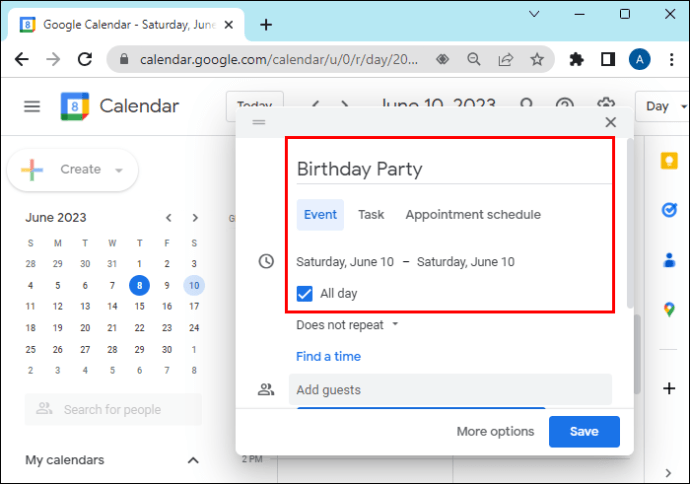
- Kişileriniz arasından seçerek veya e-posta adreslerini girerek katılımcı ekleyin.
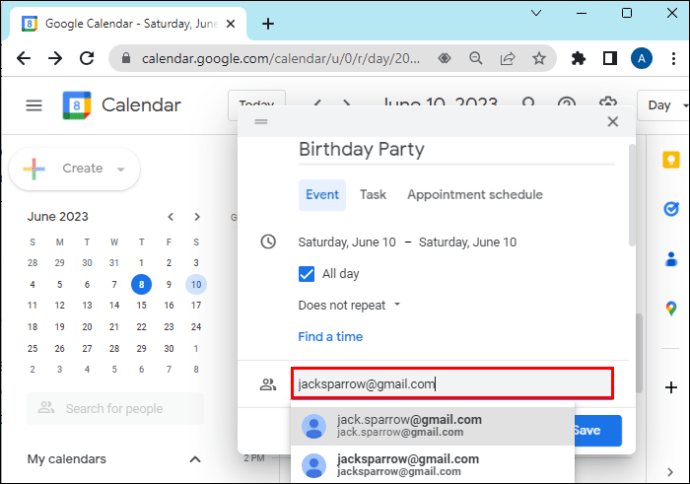
- Konuk listesinden konuğun adının veya e-postasının üzerine gelin veya dokunun.
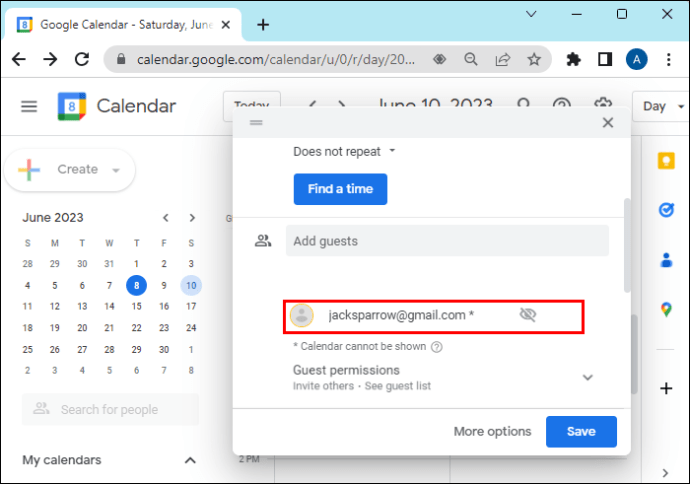
- İsteğe bağlı konuk olarak işaretlemek için gri kişi simgesine tıklayın.
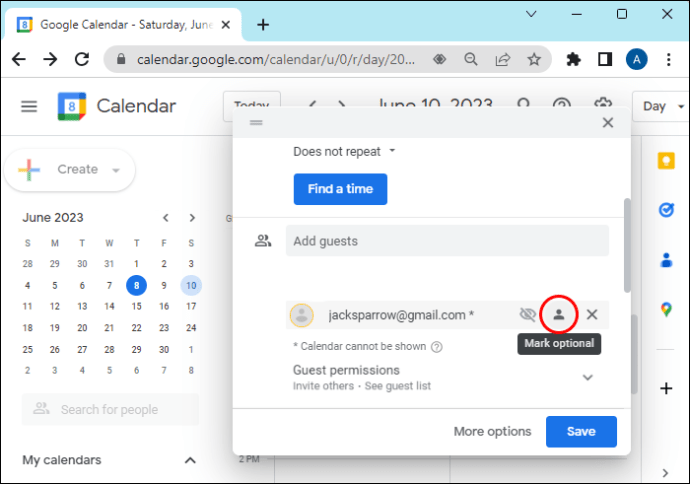
Etkinlik Oluşturduktan Sonra İsteğe Bağlı Konuk Ekleme
Bir etkinlik oluşturduktan sonra isteğe bağlı bir konuk eklemek isterseniz şu talimatları uygulayabilirsiniz:
- Ayrıntılar penceresini açmak için Google Takviminizde etkinliği seçin.
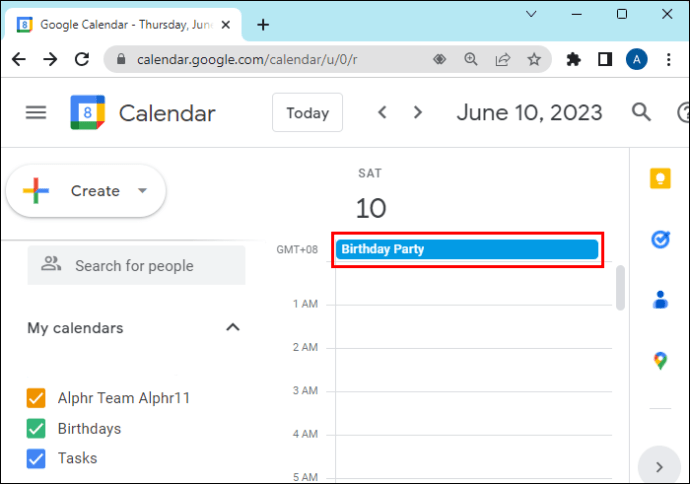
- Etkinliği düzenlemek için kalem simgesini seçin.
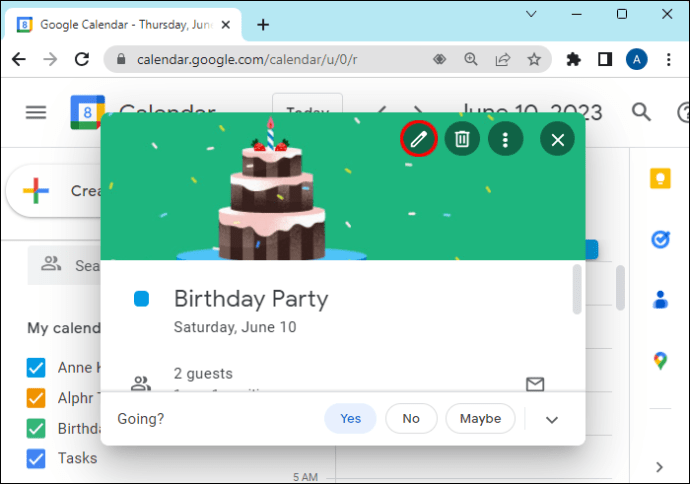
- “Misafirler” bölümünde isteğe bağlı yapmak istediğiniz katılımcıyı seçin.
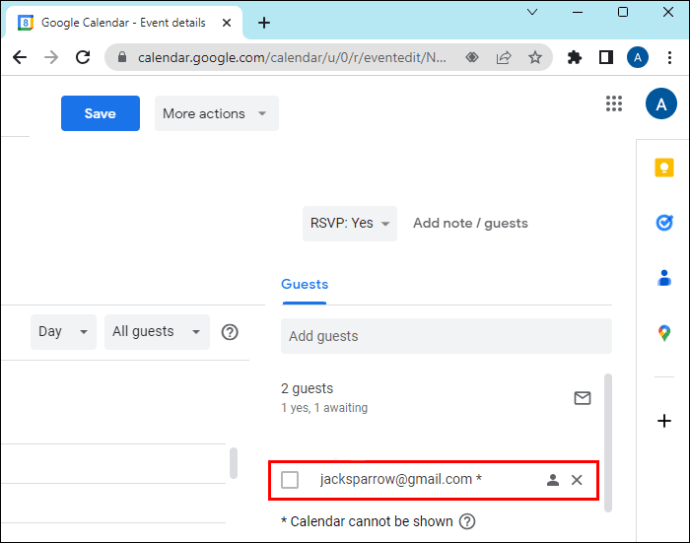
- Doldurulan kişi simgesine tıklayın. Konuk adının altında “İsteğe bağlı” ifadesi bulunmalıdır ve simge beyaz olacaktır.
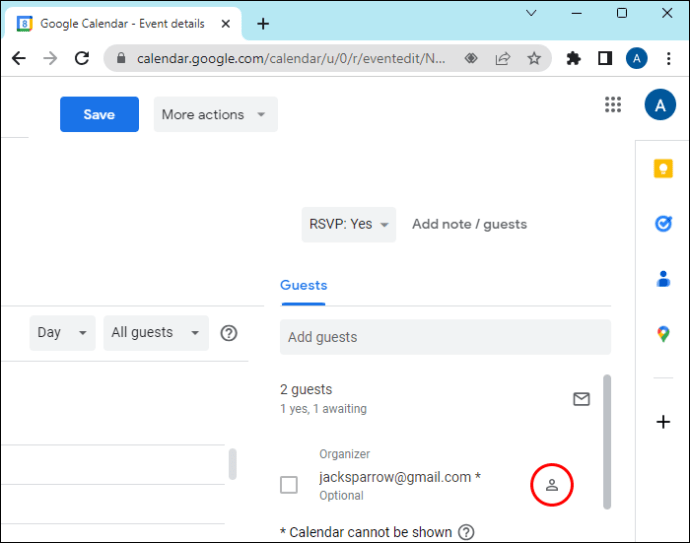
- Başvurmak için üst kısımdaki “Kaydet”i seçin.
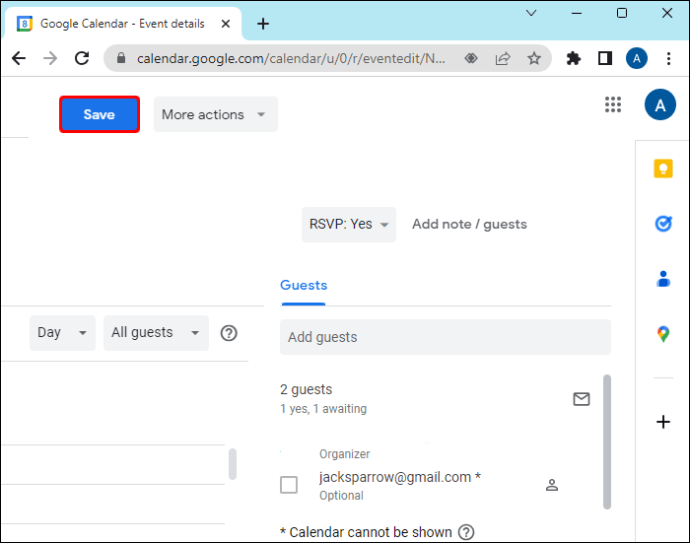
Bilgisayarınızdan Google Takvim’e İsteğe Bağlı Konuk Ekleyin
Bilgisayarınızdan Google takviminize isteğe bağlı bir konuk eklemek için izlemeniz gereken adımlar şunlardır:
- git Google Takvim tarayıcınızda.
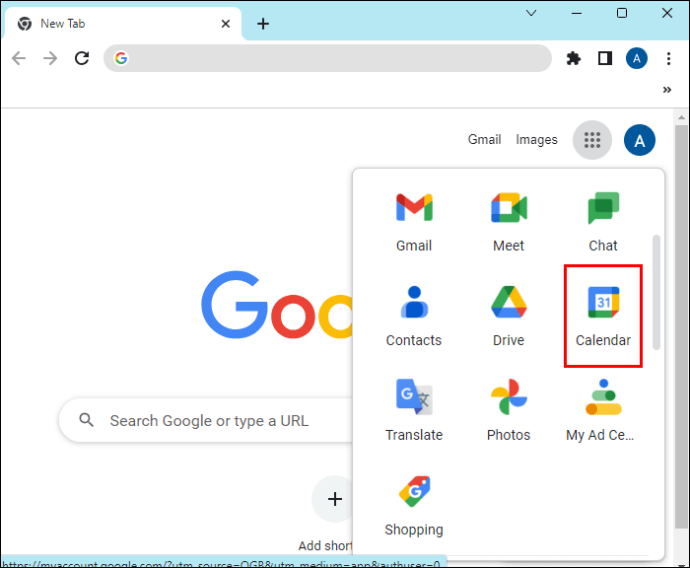
- Programdan düzenlemek istediğiniz etkinliği seçin.
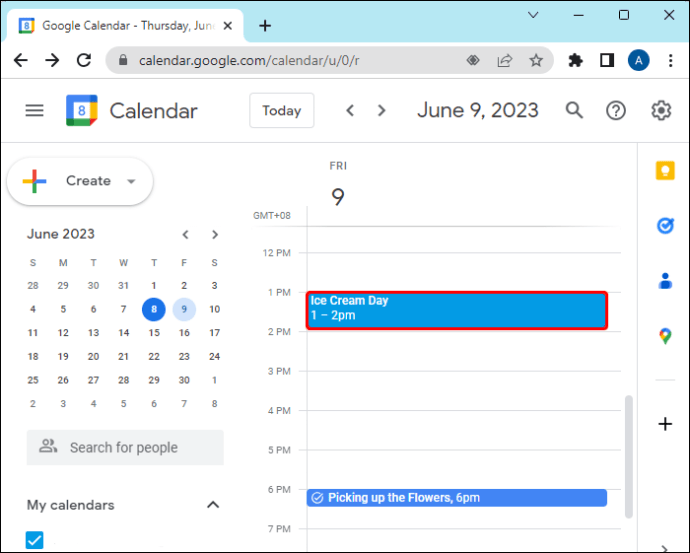
- Sağdaki “Misafirler”i bulun ve konuğun adını yazmaya başlayın.
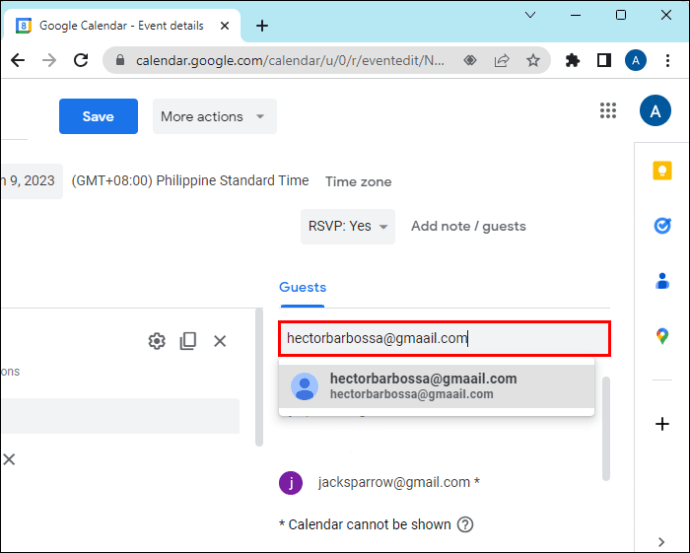
- Davetli listesinden yeni katılımcıyı seçin.
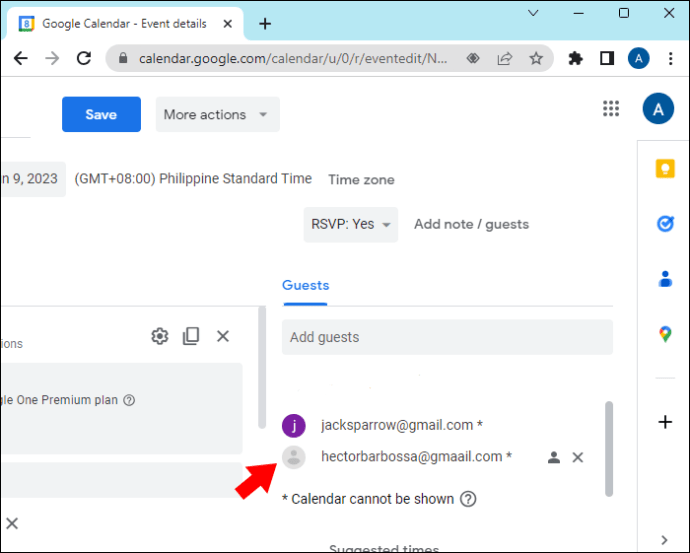
- İsteğe bağlı hale getirmek için doldurulmuş misafir simgesine basın.
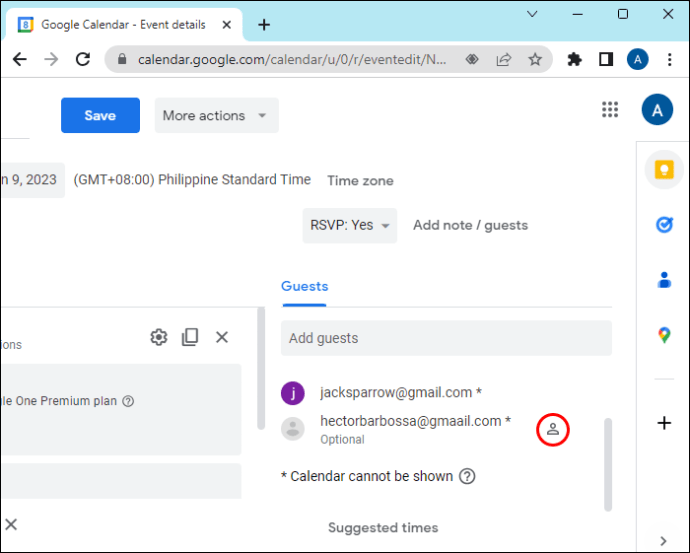
Konuk, adının altında “İsteğe bağlı” durumuna ve bir süre profil simgesine sahip olmalıdır.
Yeni Takvim Nasıl Oluşturulur
Birçok farklı etkinlik türünü takip etmek için takvimler oluşturabilirsiniz. Yalnızca bir tarayıcıdan yeni bir takvim oluşturabilirsiniz, ancak Google Takvim uygulamasından oluşturamazsınız. Takvim oluşturulduktan sonra onu tarayıcıda ve uygulamada bulabileceksiniz.
Tarayıcınızdan yeni bir takvim oluşturmak için önce şu adrese gitmeniz gerekir: Google Takvim ve hesabınıza giriş yapın. Bundan sonra, yapmanız gerekenler:
- Diğer takvimlerin yanındaki aşağı oku tıklayın.
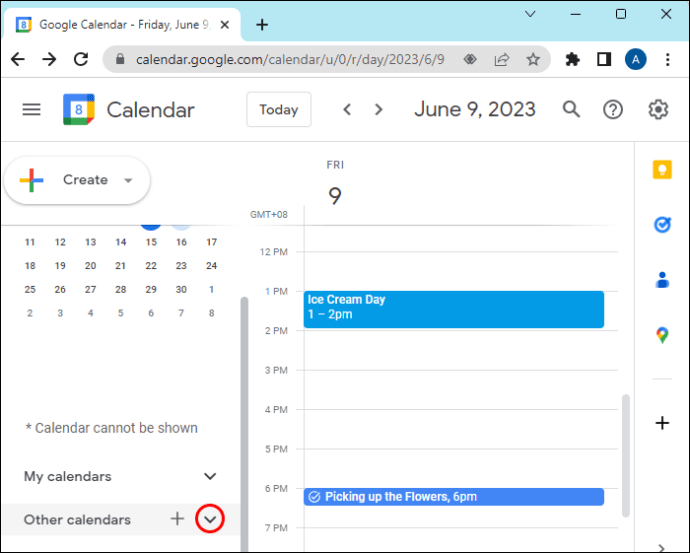
- Menüden “URL ile ekle” seçeneğine tıklayın.
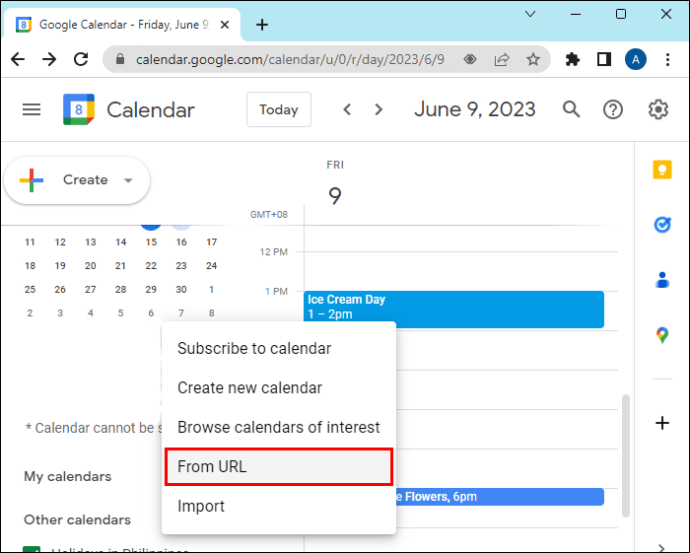
- Adresi kutuya girin.
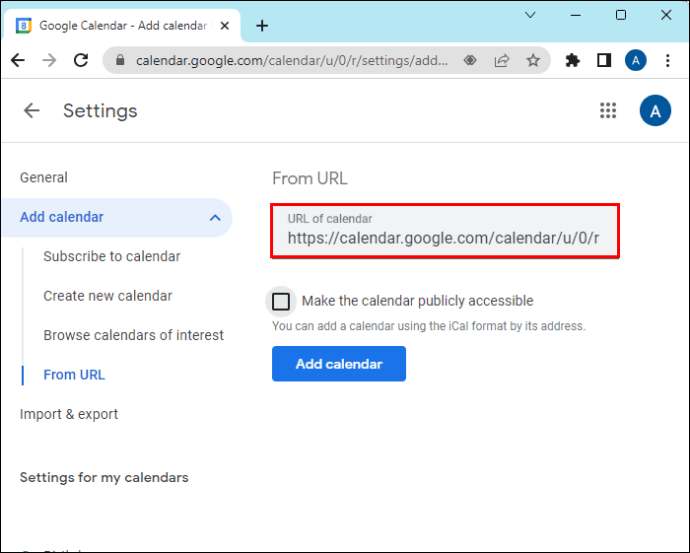
- “Takvim ekle”yi seçin. Sol tarafta bir takvim listesi olacak ve yeni takviminiz buna eklenecektir.
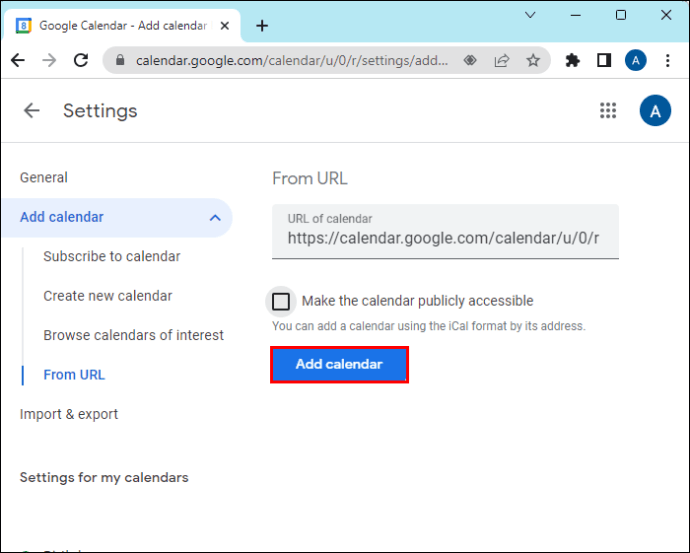
Google Takvim’e Paylaşılan Takvim Nasıl Eklenir?
İnsanlar takvimlerini sizinle paylaşabilir ve siz de onları Google Takviminize ekleyebilirsiniz. Aşağıdaki talimatlar size nasıl yapılacağını söyleyecektir:
- Aldığınız e-postada “Bu takvimi ekle” bağlantısını tıklayın.
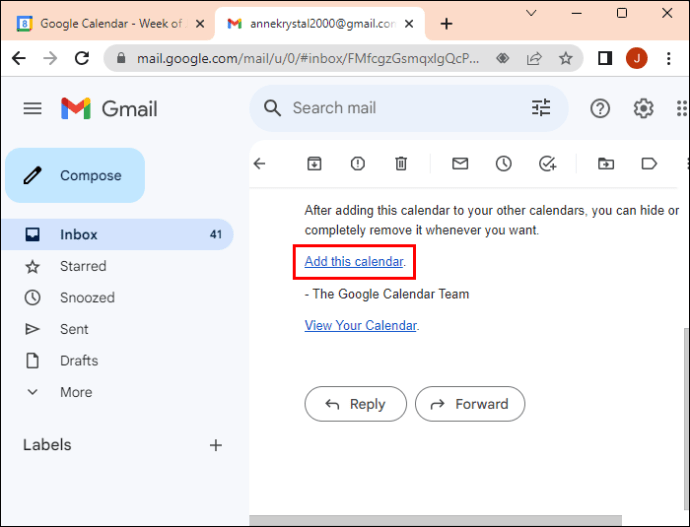
- Google Takvim açıldığında, seçiminizi onaylamak için bir açılır pencere görünecektir. “Ekle”yi tıklayın.
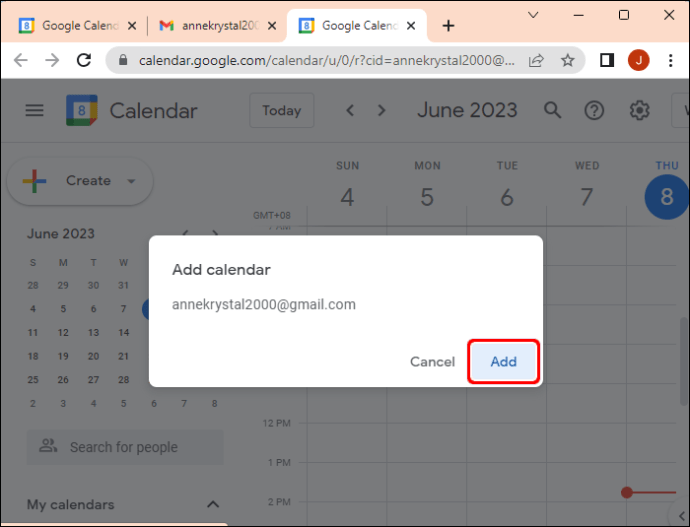
Zorunludan İsteğe Bağlı Misafire Nasıl Geçilir?
Bazen bir etkinliğe katılması gereken biri, hiç gerekmeyebilir. Bir katılımcıyı gerekli konuktan isteğe bağlı konuk olarak şu şekilde değiştirebilirsiniz:
- Değiştirmeniz gereken olayı seçin.
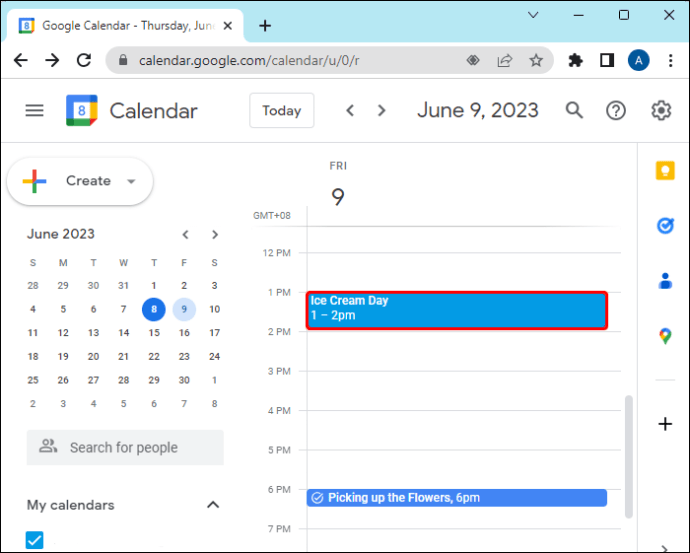
- Listeden isteğe bağlı yapmanız gereken konuğu bulun.
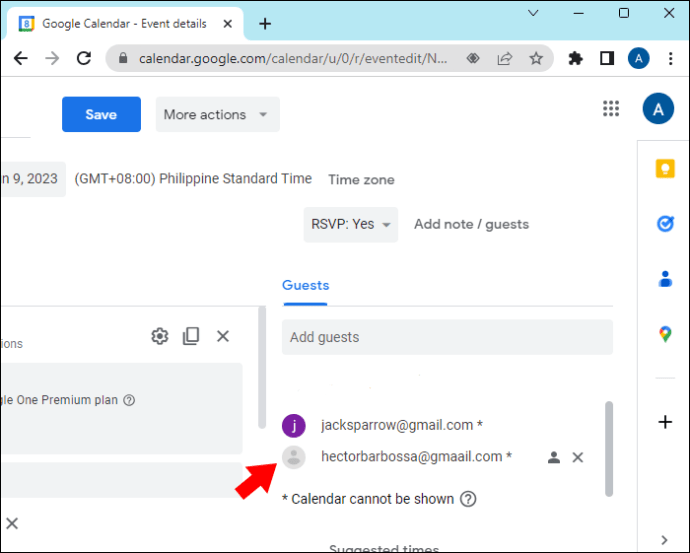
- Kişinin adına tıklayın ve ardından “isteğe bağlı” seçeneğine tıklayın.
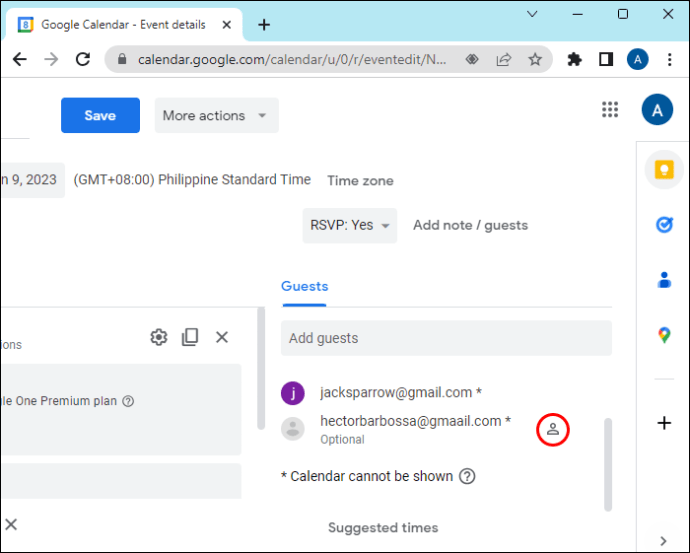
İsteğe Bağlı Listeden Bir Kişi Nasıl Çıkarılır?
İsteğe bağlı davetli listesinden birini çıkarmanız gerekirse, aşağıdaki adımları takip edebilirsiniz:
- Kaldırmak istediğiniz kişinin adını seçin.
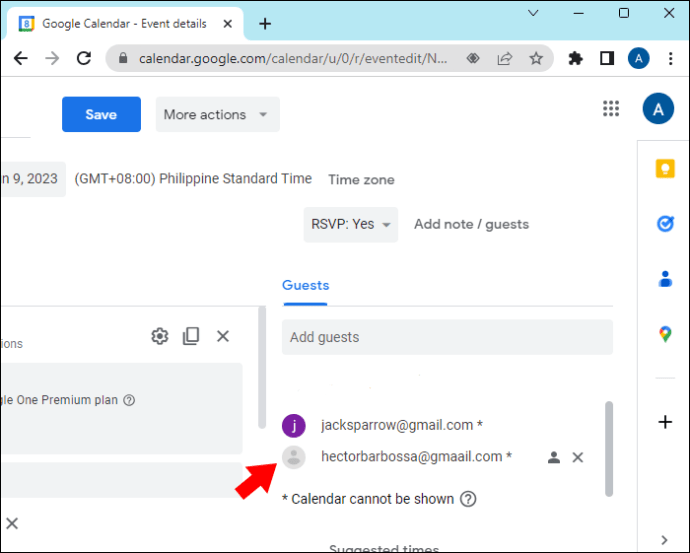
- Adlarının yanındaki “Kaldır”ı tıklayın.
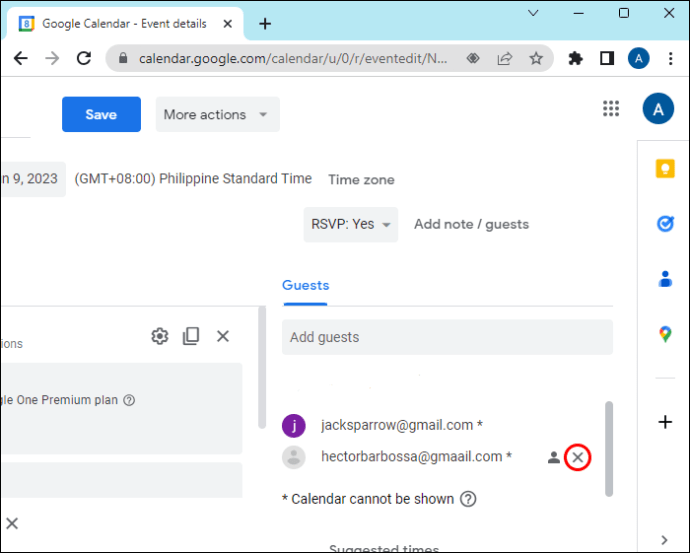
Diğer Kullanıcıların Gördükleri
Bir etkinliğe katılmak için isteğe bağlı bir konuk yaptığınızda, adının altında isteğe bağlı kelimesi görüntülenecek ve diğer tüm konukların katılması istenecektir. İsteğe bağlı misafirler etkinlik için yeni bir zaman talebinde de bulunabilirler.
SSS
Zorunlu konuk ile isteğe bağlı konuk arasındaki fark nedir?
Gerektiğinde etkinliğe katılmak zorundasınız, ancak isteğe bağlı bir konuksanız etkinliğe katılıp katılmayacağınıza siz karar verebilirsiniz.
Birden fazla takvim ekleyebilir misiniz?
Evet, birden fazla takvim oluşturabilirsiniz, ancak istenmeyen postaları önlemek için kısa sürede altmıştan fazla takvim eklememeniz önerilir.
Bir kullanıcının etkinliklere harici konuklara gönderebileceği davetiye sayısıyla ilgili bir sınır var mı?
Harici davet gönderme yeteneğiniz kısılmadan önce kısa sürede (kesin süre asla belirtilmez) 10.000 davet gönderebilirsiniz.
Farklı takvim uygulamalarındaki veya Google hesabınızdaki etkinlikleri Google Takvim’e aktarabilir misiniz?
Evet yapabilirsin. Herhangi bir e-posta adresinde bir Google takvim hesabı oluşturabilirsiniz. Bir Gmail hesabınızın olması gerekmez.
Google Takvim kullanmayan bir misafiri davet edebilir misiniz?
Google Takvim kullanmayan kişileri eklerken maillerini yazarak davet edebilirsiniz. Ayrıca, diğer Google gruplarını kullanan kişileri davet edebilir ve takvim davetlerini e-posta ile iletebilirsiniz.
Opsiyonel Misafir
Davetli listesi, planladığınız herhangi bir etkinliğin en önemli kısımlarından biridir. Google Takvim, size onları katılmaları zorunlu kılma veya onlara katılma ve LCV seçeneği sunma seçeneği sunarak bu konukları takip etmenin kolay bir yoludur.
İsteğe bağlı bir konuk eklemek için Google Takvim’i kullandınız mı? Google Takvim arayüzünün ihtiyaç duyduğu bir şey var mı? Aşağıdaki yorumlar bölümünde bize deneyiminizden bahsedin.














